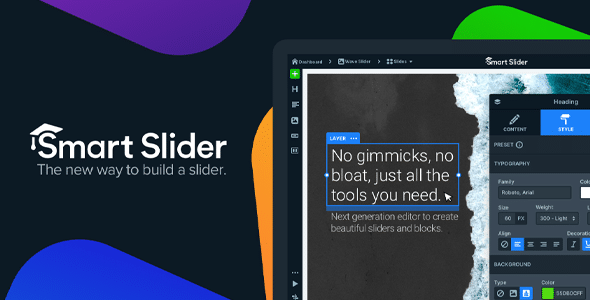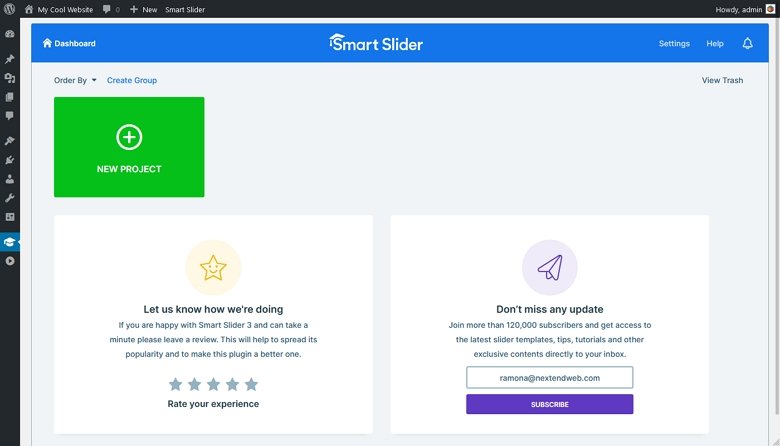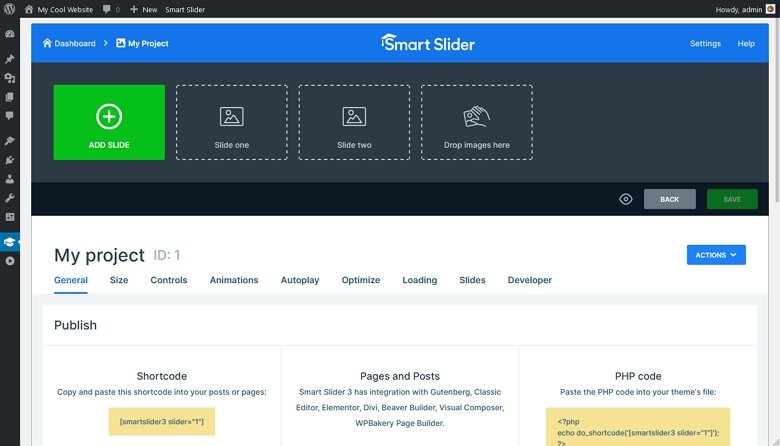Smart Slider es un plugin que os permite hacer sliders personalizados de una forma muy sencilla, responsivos y optimizados también para SEO. Funciona con cualquier tema de WordPress.
No necesitas ningún tipo de conocimiento extra y la verdad que hace que quede un diseño muy elegante en vuestra página web.
¿Por qué usar Smart Slider 3?
Smart Slider 3 es un complemento de control deslizante de imágenes simple, poderoso pero fácil de usar, rico en funciones.
Estas son algunas de las cosas que realmente os gustará de Smart Slider 3:
- Está repleto de características. Hay 5 tipos de controles deslizantes (estándar, carrusel, escaparate, bloque y acordeón), más de 100 plantillas, 21 capas, 22 generadores dinámicos… La lista continúa.
- El posicionamiento predeterminado/absoluto es diferente a todo lo que verá en otros complementos de slider. En el posicionamiento predeterminado, el control deslizante se comporta como un generador de páginas, mientras que el posicionamiento absoluto le brinda libertad para trabajar con sus capas sin obstrucciones, como lo haría en Photoshop.
- Es rápido. Smart Slider 3 es rápido. Incluso puede optimizar y precargar imágenes para mejorar la velocidad de carga de su sitio web.
Crea un control deslizante de imagen simple con Smart Slider
En primer lugar, debe instalar y activar Smart Slider 3 en su sitio web. Podéis descargar la versión gratuita o pasar directamente a la versión Pro .
Una vez que hayas activado el complemento, verá un nuevo elemento de menú en su panel de control. Al hacer clic en él, accederás al panel de Smart Slider 3.
Para crear un nuevo Slider, haga clic en el botón verde “Nuevo proyecto”.
Coloca el nombre para vuestro control deslizante de imagen simple y las dimensiones. También hay tres tipos de controles deslizantes diferentes para elegir según os desees.
Una vez que hayas hecho clic en “Crear”, accederás al panel de vuestro slider. Haz clic en “Agregar diapositiva” y selecciona “Imagen” para comenzar a trabajar en su primera diapositiva.
Elige la imagen desde vuestra biblioteca de medios. Para agregar texto a vuestro control deslizante, haz clic en vuestra diapositiva para acceder al Editor de diapositivas.
Agregar texto es simple: simplemente haz clic en el ícono de texto a la izquierda del editor de contenido y aparecerá una capa de texto sobre su imagen. Reemplaza el texto predeterminado en el editor y escribe el texto que os deseas usar y luego arrastra el cuadro de texto donde quieras que se muestre sobre vuestra diapositiva.
Al hacer clic en el ícono del cubo de pintura, aparecerán más opciones de estilo para editar el texto, como fuentes, colores, fondos y tamaños.
¡Y esa es vuestra primera diapositiva! En la parte superior de la página, haz clic en “Guardar”.
En lugar de repetir todos los pasos anteriores para crear una segunda diapositiva, simplemente os podéis duplicar la primera diapositiva. Luego haz clic en la segunda diapositiva para editarla.
En el tablero de la segunda diapositiva, carga una nueva imagen de fondo y reemplaza el texto con nuevas palabras. Haz clic en “Guardar” y su segunda diapositiva estará lista. Repite los pasos anteriores para crear tantas diapositivas como necesite para su control deslizante de imagen simple.
Es importante que vuestrar imágenes tengan el tamaño correcto para su control deslizante, es decir, no cargues imágenes de 4000 px por 2000 px para un control deslizante que solo tiene un tamaño de 1000 px por 800 px.
Smart Slider 3 os proporciona opciones simples para optimizar automáticamente las imágenes de fondo de vuestras diapositivas. En el panel de control deslizante, podéis habilitar la optimización y establecer la calidad de sus imágenes. También hay opciones para optimizar miniaturas o imágenes de capas.